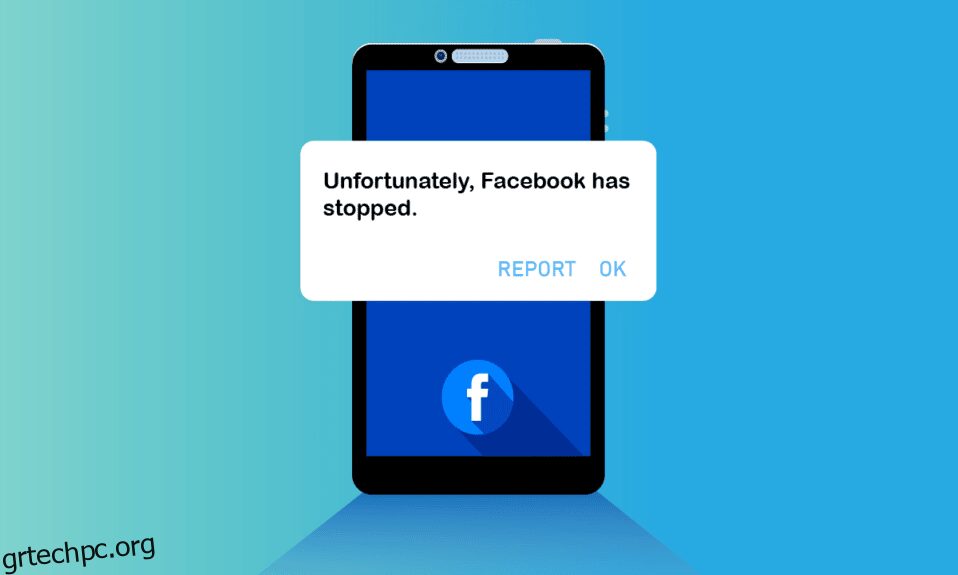Το Facebook είναι πάντα διασκεδαστικό, έτσι δεν είναι; Είναι μια καταπληκτική πλατφόρμα μέσων κοινωνικής δικτύωσης που σας κρατά συνδεδεμένους με ανθρώπους από διαφορετικές χώρες. Ωστόσο, μπορεί καθημερινά να παλεύετε με το Facebook να κολλάει προβλήματα ή το Facebook συνεχίζει να επιστρέφει στην αρχική οθόνη των συσκευών σας Android. Αυτό δεν είναι καθόλου ασυνήθιστο θέμα και δεν αξίζει να κλάψετε για το χυμένο γάλα. Πολλοί χρήστες παλεύουν με το γιατί συμβαίνει αυτό, ωστόσο, υπάρχουν τόσοι πολλοί παράγοντες που συμβάλλουν στο πρόβλημα. Εάν είστε μπερδεμένοι σχετικά με όλους αυτούς τους παράγοντες, αυτός ο οδηγός θα σας βοηθήσει να διορθώσετε το πρόβλημα κατάρρευσης του Android στο Facebook.

Πίνακας περιεχομένων
Πώς να διορθώσετε το Facebook Keeps Crashing στο Android
Το πιο συνηθισμένο πρόβλημα είναι ότι, εάν υπάρχουν ενημερώσεις συστήματος στα τηλέφωνά σας και αν αποτύχετε να τις αναβαθμίσετε, θα αντιμετωπίσετε το πρόβλημα. Δεν λέμε ότι αυτό το πρόβλημα συμβαίνει μόνο λόγω αποτυχίας ενημέρωσης συστήματος, ωστόσο αυτός είναι ο κύριος λόγος που συμβάλλει στο πρόβλημα.
- Προσωρινές δυσλειτουργίες στη συσκευή σας
- Η λειτουργία εξοικονόμησης μπαταρίας αναγκάζει την εφαρμογή σας να τερματιστεί αναγκαστικά
- Ζητήματα από την πλευρά του διακομιστή
- Η σύνδεση δικτύου δεν είναι σταθερή
- Τα δεδομένα παρασκηνίου δεν είναι ενεργοποιημένα στη συσκευή σας
- Κατεστραμμένη προσωρινή μνήμη και δεδομένα του Facebook
- Σφάλματα στον λογαριασμό σας στο Facebook
- Ξεπερασμένη εφαρμογή Facebook και λειτουργικό σύστημα Android
- Κατεστραμμένη προσωρινή μνήμη του προγράμματος περιήγησης εάν χρησιμοποιείτε την έκδοση του προγράμματος περιήγησης του Facebook
- Μη συμβατές συσκευές Android που μπορούν να επιλυθούν μόνο με την επανεγκατάσταση της εφαρμογής
Αφού αναλύσετε αυτούς τους παράγοντες, πρέπει να έχετε κάποια ιδέα για το ζήτημα. Τώρα, μπορείτε εύκολα να διορθώσετε το Facebook συνεχίζει να επιστρέφει στο πρόβλημα της αρχικής οθόνης στη συσκευή σας, ακολουθώντας τα βήματα αντιμετώπισης προβλημάτων όπως εξηγείται στην επόμενη ενότητα. Ακολουθούν οι εκπληκτικές ιδέες αντιμετώπισης προβλημάτων που θα σας βοηθήσουν να διορθώσετε το πρόβλημα του Android που κολλάει στο Facebook. Ακολουθήστε τα με την ίδια σειρά, για να έχετε πιο γρήγορα αποτελέσματα.
Σημείωση: Επειδή τα smartphone δεν έχουν τις ίδιες επιλογές ρυθμίσεων και διαφέρουν από κατασκευαστή σε κατασκευαστή, επομένως, βεβαιωθείτε ότι έχετε τις σωστές ρυθμίσεις πριν αλλάξετε οποιαδήποτε. Τα εν λόγω βήματα πραγματοποιήθηκαν στο τηλέφωνο Redmi.
Μέθοδος 1: Επανεκκινήστε το τηλέφωνο
Αυτή είναι η πιο προφανής λύση που κάνουν όλοι όταν παρουσιάζεται οποιοδήποτε πρόβλημα με τη συσκευή μας. Η επανεκκίνηση των τηλεφώνων είναι μια απλή και αποτελεσματική μέθοδος για να διορθώσετε το Facebook συνεχίζει να επιστρέφει στο πρόβλημα της αρχικής οθόνης. Αν και ξέρετε πώς να κάνετε επανεκκίνηση του κινητού σας, έχουμε οδηγίες για τα βήματα ως εξής.
1. Πατήστε το κουμπί λειτουργίας στο πλάι/πάνω μέρος της συσκευής Android.
2. Στη συνέχεια, θα σας ζητηθούν τέσσερις επιλογές. Εδώ, πατήστε την επιλογή Επανεκκίνηση.
Σημείωση: Αντί να πατήσετε την επιλογή Επανεκκίνηση, μπορείτε επίσης να πατήσετε Απενεργοποίηση για να απενεργοποιήσετε τη συσκευή σας. Εάν το κάνετε, κρατήστε ξανά το κουμπί λειτουργίας για να ενεργοποιήσετε το τηλέφωνό σας.

3. Να είστε υπομονετικοί έως ότου επανεκκινηθεί η συσκευή σας Android και ελέγξτε αν μπορέσατε να διορθώσετε το πρόβλημα με τη συντριβή του Facebook έχει εξαφανιστεί ή όχι.
Μέθοδος 2: Απενεργοποιήστε τη λειτουργία εξοικονόμησης μπαταρίας
Η λειτουργία εξοικονόμησης μπαταρίας στο Android σας βοηθά στη διατήρηση της ισχύος της μπαταρίας μόλις ενεργοποιηθεί. Αυτή η δυνατότητα στο smartphone σας κάνει χρήση μόνο περιορισμένων υπηρεσιών, εφαρμογών και στοιχείων και απενεργοποιεί επίσης τη σύνδεσή σας στο Διαδίκτυο. Αυτό μπορεί να οδηγήσει στο Facebook να επιστρέψει στην αρχική οθόνη. Η απενεργοποίηση της λειτουργίας εξοικονόμησης μπαταρίας στη συσκευή σας είναι πολύ εύκολη. Μπορείτε να το εφαρμόσετε σύμφωνα με τις οδηγίες παρακάτω.
1. Τραβήξτε προς τα πάνω/κάτω την αρχική οθόνη για να εκκινήσετε το συρτάρι ειδοποιήσεων.
2. Βεβαιωθείτε ότι η ρύθμιση Εξοικονόμηση μπαταρίας δεν είναι ενεργοποιημένη. Εάν ναι, πατήστε στη ρύθμιση για να απενεργοποιήσετε τη ρύθμιση.

Αφού βεβαιωθείτε ότι η λειτουργία εξοικονόμησης μπαταρίας δεν είναι ενεργοποιημένη, ελέγξτε εάν μπορούσατε να χρησιμοποιήσετε το Facebook σε Android χωρίς προβλήματα κατάρρευσης.
Μέθοδος 3: Αποσυνδεθείτε και συνδεθείτε ξανά
Μετά την εφαρμογή των παραπάνω μεθόδων, και πάλι, αν αντιμετωπίζετε ότι το Facebook συνεχίζει να κολλάει το πρόβλημα Android, υπάρχει ένα άλλο απλό hack που θα σας βοηθήσει να διορθώσετε το πρόβλημα. Απλώς, αποσυνδεθείτε από τον λογαριασμό σας στο Facebook και συνδεθείτε ξανά μετά από κάποιο χρονικό διάστημα.
1. Εκκινήστε την Αρχική οθόνη στη συσκευή σας και πατήστε στο Facebook. Στη συνέχεια, πατήστε το εικονίδιο μενού στην επάνω δεξιά γωνία της οθόνης. Πατήστε Αποσύνδεση όπως φαίνεται.

2. Να είστε υπομονετικοί και να περιμένετε μέχρι να αποσυνδεθείτε από τον λογαριασμό σας στο Facebook.

3. Επανεκκινήστε το Android σας και πατήστε στον λογαριασμό σας στο Facebook για να συνδεθείτε ξανά.

4. Ελέγξτε αν έχετε διορθώσει το πρόβλημα κολλήματος του Facebook στο Android.
Μέθοδος 4: Επαληθεύστε την κατάσταση διακομιστή Facebook
Μερικές φορές, μπορεί να υπάρχουν ορισμένα σφάλματα από την πλευρά του διακομιστή από το Facebook ή σε ορισμένες σπάνιες περιπτώσεις, ο διακομιστής Facebook μπορεί να τερματιστεί για συντήρηση. Σε αυτήν την περίπτωση, δεν μπορείτε να κατηγορήσετε το Android σας γιατί το Facebook συνεχίζει να επιστρέφει στην αρχική οθόνη. Υπάρχουν λίγες διαδικτυακές πλατφόρμες όπως το Downdetector για να ελέγξετε εάν οι διακομιστές του Facebook είναι ενεργοί ή ανενεργοί.
1. Ανοίξτε το πρόγραμμα περιήγησής σας και επισκεφθείτε την επίσημη τοποθεσία του Downdetector.

2. Βεβαιωθείτε ότι λαμβάνετε το μήνυμα, οι αναφορές χρηστών υποδεικνύουν ότι δεν υπάρχουν τρέχοντα προβλήματα στο Facebook στην οθόνη.
2Α. Εάν λάβετε αυτό το μήνυμα, τότε δεν υπάρχει πρόβλημα με τον διακομιστή. Πρέπει να ακολουθήσετε τις παρακάτω μεθόδους για να διορθώσετε το ίδιο.
2Β. Εάν υπάρχουν άλλα μηνύματα ή προτροπές, θα πρέπει να περιμένετε έως ότου ο διακομιστής επανέλθει στην κανονική λειτουργία και το πρόβλημα με το Android που κολλάει στο Facebook επιλυθεί ή όχι.
Μέθοδος 5: Αντιμετώπιση προβλημάτων σύνδεσης δικτύου
Αυτός είναι ο πιο σημαντικός παράγοντας που πρέπει να λάβετε υπόψη όταν χρησιμοποιείτε διαδικτυακές εφαρμογές. Για να αναδείξετε την καλύτερη εμπειρία περιήγησης στο Facebook, πρέπει να έχετε επαρκή και σταθερή σύνδεση δικτύου. Μπορείτε εύκολα να ελέγξετε εάν έχετε επαρκές δίκτυο ή όχι. Ανοίξτε το πρόγραμμα περιήγησής σας και αναζητήστε οτιδήποτε. Εάν τα αποτελέσματα αναζήτησής σας δεν εμφανίζονται λέγοντας Χωρίς σύνδεση δεδομένων, τότε πρέπει να ελέγξετε τη σύνδεση δικτύου σας εάν είναι ενεργοποιημένη ή όχι. Επίσης, εάν χρησιμοποιείτε μια υπηρεσία VPN, απενεργοποιήστε την και ελέγξτε αν αυτό διορθώνει το Facebook να επιστρέψει στην αρχική οθόνη. Ακολουθήστε τα παρακάτω βήματα για να ελέγξετε τα δεδομένα κινητής τηλεφωνίας σας.
1. Ανοίξτε την Αρχική οθόνη στο Android σας και πατήστε στην εφαρμογή Ρυθμίσεις.

2. Τώρα, πατήστε στην επιλογή Κάρτες SIM & δίκτυα κινητής τηλεφωνίας όπως απεικονίζεται.

3. Τώρα, ενεργοποιήστε την επιλογή Mobile data όπως φαίνεται.

4. Εάν δεν βρίσκεστε εντός της γεωγραφικής σας θέσης, μπορείτε επίσης να χρησιμοποιήσετε το δίκτυο περιαγωγής. Για να το κάνετε αυτό, πατήστε Προηγμένες ρυθμίσεις όπως απεικονίζεται.
Σημείωση: Η εταιρεία κινητής τηλεφωνίας που χρησιμοποιείτε στο Διαδίκτυο θα σας χρεώσει μια πρόσθετη χρέωση εάν θέλετε να χρησιμοποιήσετε τη δυνατότητα διεθνούς περιαγωγής δεδομένων.

5. Στη συνέχεια, ενεργοποιήστε τη Διεθνή περιαγωγή και επιλέξτε τη ρύθμιση Πάντα όπως απεικονίζεται.

6. Τώρα, πατήστε στην Περιαγωγή δεδομένων.

7. Στη συνέχεια, επιβεβαιώστε το μήνυμα προτροπής πατώντας Ενεργοποίηση όπως απεικονίζεται.

8. Τέλος, ελέγξτε αν μπορέσατε να διορθώσετε το Facebook συνεχίζει να επιστρέφει στο ζήτημα της αρχικής οθόνης. Ωστόσο, εάν δεν βρήκατε λύση, ακολουθήστε τις παρακάτω μεθόδους.
Μέθοδος 6: Ενεργοποίηση δεδομένων παρασκηνίου
Εκτός από την ενεργοποίηση της σύνδεσης δικτύου, πρέπει να ενεργοποιήσετε τα δεδομένα παρασκηνίου για να βεβαιωθείτε ότι η συσκευή σας χρησιμοποιεί δεδομένα κινητής τηλεφωνίας ακόμα και αν είναι ενεργοποιημένη η λειτουργία εξοικονόμησης μπαταρίας. Ακολουθήστε τα παρακάτω βήματα για να ενεργοποιήσετε τα δεδομένα παρασκηνίου στο Android.
1. Πατήστε στην εφαρμογή Ρυθμίσεις όπως κάνατε στις παραπάνω μεθόδους.

2. Στη συνέχεια, πατήστε Εφαρμογές.

3. Στη συνέχεια, πατήστε Διαχείριση εφαρμογών και Facebook.

4. Τώρα, πατήστε Περιορισμός χρήσης δεδομένων.

5. Επιλέξτε και τις τρεις επιλογές στο μενού Περιορισμός χρήσης δεδομένων και πατήστε OK.

Τώρα, η συσκευή σας μπορεί να συνδεθεί στο δίκτυο ακόμα κι αν η λειτουργία εξοικονόμησης μπαταρίας είναι ενεργοποιημένη. Αυτό θα διορθώσει το πρόβλημα crash του Facebook.
Μέθοδος 7: Αναγκαστικό κλείσιμο του Facebook
Μερικές φορές, το αναγκαστικό κλείσιμο του Facebook θα σας βοηθήσει να διορθώσετε το πρόβλημα του Android που συνεχίζει να κολλάει στο Facebook. Αυτό θα βγει από όλες τις ανοιχτές εφαρμογές και προγράμματα και θα πρέπει να επανεκκινήσετε την αντίστοιχη εφαρμογή την επόμενη φορά. Ακολουθήστε τα παρακάτω βήματα για να κλείσετε αναγκαστικά το Facebook.
1. Μεταβείτε στις Ρυθμίσεις όπως κάνατε πριν.

2. Στη συνέχεια, πατήστε Εφαρμογές.

3. Στη συνέχεια, πατήστε Διαχείριση εφαρμογών ακολουθούμενη από Facebook όπως φαίνεται.

4. Εδώ, πατήστε Αναγκαστική διακοπή όπως απεικονίζεται.

5. Τέλος, πατήστε OK για να επιβεβαιώσετε το μήνυμα όπως απεικονίζεται.

6. Τώρα, επανεκκινήστε το Facebook και ελέγξτε εάν μπορείτε να διορθώσετε το πρόβλημα με το Android που κολλάει στο Facebook ή όχι.
Μέθοδος 8: Καταργήστε την προσωρινή μνήμη του Facebook
Ένα από τα ανεπιθύμητα μειονεκτήματα της εφαρμογής Facebook είναι ότι αποθηκεύει την προσωρινή μνήμη της εφαρμογής και τα δεδομένα της εφαρμογής για μεγάλο χρονικό διάστημα. Αυτό επιβραδύνει την απόδοση της εφαρμογής μέχρι να την αφαιρέσετε εντελώς. Η διαγραφή της προσωρινής μνήμης δεν θα αφαιρέσει κανένα βασικό στοιχείο που ανήκει στην εφαρμογή, αφαιρεί μόνο τα προσωρινά αρχεία. Ακολουθήστε τα παρακάτω βήματα για να διαγράψετε την προσωρινή μνήμη του Facebook με μη αυτόματο τρόπο στο Android σας.
1. Κάντε κύλιση προς τα κάτω στην Αρχική οθόνη και πατήστε στην εφαρμογή Ρυθμίσεις.

2. Στη συνέχεια, πατήστε Εφαρμογές.

3. Στη συνέχεια, πατήστε Διαχείριση εφαρμογών και μετά Facebook όπως φαίνεται.

4. Τώρα, πατήστε στο Αποθήκευση όπως απεικονίζεται.

5. Στη συνέχεια, πατήστε Εκκαθάριση δεδομένων και Εκκαθάριση προσωρινής μνήμης όπως φαίνεται.

6. Εάν θέλετε να διαγράψετε όλα τα δεδομένα που σχετίζονται με το Facebook, πατήστε Εκκαθάριση όλων των δεδομένων.

7. Τέλος, ελέγξτε αν μπορείτε να διορθώσετε το Facebook συνεχίζει να επιστρέφει στο ζήτημα της αρχικής οθόνης.
Μέθοδος 9: Κατάργηση και προσθήκη λογαριασμού Facebook
Ορισμένοι χρήστες πρότειναν ότι, η κατάργηση του λογαριασμού Facebook και η εκ νέου προσθήκη του, τους βοήθησε να διορθώσουν το Facebook να επιστρέψει στην αρχική οθόνη. Ακολουθούν μερικά απλά βήματα για να αφαιρέσετε τον λογαριασμό σας στο Facebook από το Android και να τον προσθέσετε ξανά αργότερα.
1. Πατήστε στην εφαρμογή Ρυθμίσεις στο τηλέφωνό σας.

2. Στην οθόνη Ρυθμίσεις, πατήστε Λογαριασμοί και συγχρονισμός όπως απεικονίζεται.

3. Στη συνέχεια, πατήστε στο Facebook.

4. Τώρα, πατήστε στην επιλογή Περισσότερα.

5. Στη συνέχεια, πατήστε Κατάργηση λογαριασμού.

Περιμένετε μέχρι να αφαιρεθεί ο λογαριασμός Facebook από το Android σας και επανεκκινήστε το τηλέφωνό σας. Στη συνέχεια, συνδεθείτε ξανά στο Facebook και ελέγξτε εάν έχετε επιδιορθώσει το πρόβλημα σύγκρουσης του Facebook.
Μέθοδος 10: Ενημερώστε την εφαρμογή Facebook
Αυτή είναι η πιο σημαντική μέθοδος αντιμετώπισης προβλημάτων με το πρόβλημα του Android που κολλάει στο Facebook. Αρχικά, ελέγξτε εάν έχετε οποιεσδήποτε τελευταίες ενημερώσεις για το Facebook στο Play Store, εάν ναι, πρέπει να το ενημερώσετε σύμφωνα με τις οδηγίες παρακάτω.
1. Μεταβείτε στην Αρχική οθόνη, αναζητήστε το Play Store και ανοίξτε το.

2. Στη συνέχεια, πληκτρολογήστε Facebook στο μενού αναζήτησης όπως φαίνεται.

3Α. Εάν η εφαρμογή χρειάζεται ενημέρωση, πατήστε την επιλογή Ενημέρωση.
3Β. Εάν η εφαρμογή είναι ήδη στην πιο πρόσφατη έκδοσή της, θα δείτε μόνο τις επιλογές Άνοιγμα και Απεγκατάσταση. Σε αυτήν την περίπτωση, μεταβείτε στην επόμενη μέθοδο.

4. Περιμένετε έως ότου εγκατασταθούν οι ενημερώσεις στη συσκευή σας και ελέγξτε εάν μπορείτε να διορθώσετε το πρόβλημα του Android που κολλάει στο Facebook.
Μέθοδος 11: Ενημερώστε το λειτουργικό σύστημα Android
Σε ορισμένες σπάνιες περιπτώσεις, εάν η συσκευή σας Android δεν ενημερωθεί στην πιο πρόσφατη έκδοσή της, θα αντιμετωπίσετε ότι το Facebook συνεχίζει να κολλάει προβλήματα Android. Επομένως, ενημερώστε το υλικολογισμικό σας στην πιο πρόσφατη έκδοση και μόλις εγκαταστήσετε τις κύριες ενημερώσεις λογισμικού, μπορείτε να απαλλαγείτε από το πρόβλημα. Συνήθως, η συσκευή σας ενημερώνεται αυτόματα (αν η αντίστοιχη ρύθμιση είναι ενεργοποιημένη) ή σας ειδοποιεί για την ενημέρωση. Εάν δείτε ορισμένες ενημερώσεις σε εκκρεμότητα, μπορείτε να αναβαθμίσετε το λειτουργικό σύστημα Android στην πιο πρόσφατη έκδοση ακολουθώντας τον οδηγό μας 3 τρόποι για να ελέγξετε για ενημερώσεις στο τηλέφωνό σας Android.

Μετά την ενημέρωση του λειτουργικού συστήματος Android, ελέγξτε εάν μπορείτε να διορθώσετε το πρόβλημα κατάρρευσης του Facebook.
Μέθοδος 12: Εκκαθάριση προσωρινής μνήμης προγράμματος περιήγησης
Η προσωρινή μνήμη και τα cookies στο πρόγραμμα περιήγησής σας επιταχύνουν πράγματι την εμπειρία σερφ. Όμως, αυτά τα προσωρινά αρχεία είναι χρήσιμα μόνο εάν έχουν περιορισμένο μέγεθος. Όταν περνούν οι μέρες, διογκώνονται σε μέγεθος και μερικές φορές είναι ακόμη και διεφθαρμένα. Αυτό θα οδηγήσει στο ότι το Facebook συνεχίζει να επιστρέφει στο θέμα της αρχικής οθόνης και επίσης να καίει. Εάν χρησιμοποιείτε την έκδοση web του Facebook, διαγράψτε την προσωρινή μνήμη και τα cookie σύμφωνα με τις οδηγίες στον οδηγό μας Πώς να εκκαθαρίσετε την προσωρινή μνήμη και τα cookies σε συσκευές Android.

Μετά την εκκαθάριση της προσωρινής μνήμης και των cookie του προγράμματος περιήγησης, ελέγξτε εάν μπορείτε να διορθώσετε το πρόβλημα κατάρρευσης του Facebook στο Android.
Μέθοδος 13: Επανεγκαταστήστε την εφαρμογή Facebook
Εάν καμία από τις μεθόδους δεν σας βοήθησε να διορθώσετε το πρόβλημα κατάρρευσης του Facebook, πρέπει να εγκαταστήσετε ξανά την εφαρμογή για να το επιλύσετε. Αυτή η μέθοδος πρέπει να εκτελείται μόνο εάν δεν χρειάζεται να λάβετε καμία επιδιόρθωση με άλλες μεθόδους.
Σημείωση: Όταν επανεγκαταστήσετε το Facebook, τα δεδομένα και τα μηνύματά σας θα διαγραφούν. Βεβαιωθείτε ότι έχετε δημιουργήσει αντίγραφα ασφαλείας των απαραίτητων δεδομένων προτού ακολουθήσετε τα παρακάτω βήματα.
1. Μεταβείτε στο Play Store και πραγματοποιήστε αναζήτηση στο Facebook.

2. Στη συνέχεια, πατήστε στο Uninstall.

3. Περιμένετε μέχρι να διαγραφεί πλήρως το Facebook από το Android σας. Μόλις τελειώσετε, αναζητήστε ξανά το Facebook και πατήστε Εγκατάσταση.
4. Μόλις εγκατασταθεί το Facebook στη συσκευή σας, πατήστε Άνοιγμα όπως απεικονίζεται.
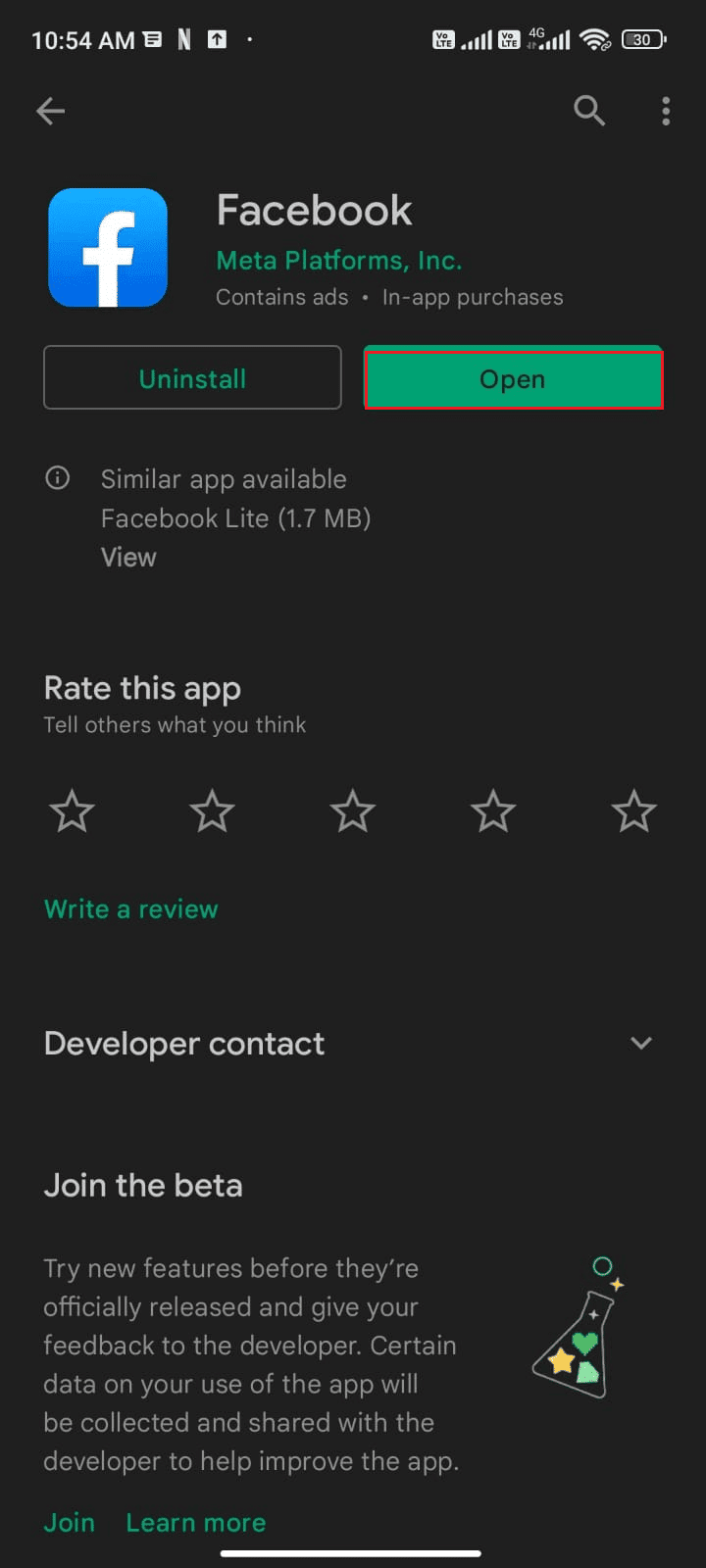
5. Τέλος, επαναφέρετε τα δεδομένα σας (αν θέλετε να το κάνετε) και ελέγξτε αν μπορείτε να διορθώσετε το σφάλμα κατάρρευσης του Facebook έχει διορθωθεί ή όχι.
Μέθοδος 14: Χρησιμοποιήστε την παλαιότερη έκδοση της εφαρμογής Facebook
Ωστόσο, εάν αντιμετωπίζετε ότι το Facebook συνεχίζει να κολλάει προβλήματα Android ακόμα και μετά την επανεγκατάσταση της εφαρμογής, μπορείτε να δοκιμάσετε να εγκαταστήσετε παλαιότερες εκδόσεις της εφαρμογής Facebook. Δεν έχουν σημαντικές διαφορές στα χαρακτηριστικά, ωστόσο μπορείτε να δοκιμάσετε αυτή τη λύση σίγουρα.
1. Αρχικά, απεγκαταστήστε την εφαρμογή Facebook σύμφωνα με τις οδηγίες στην παραπάνω μέθοδο.
2. Στη συνέχεια, μεταβείτε στον ιστότοπο APKmirror, όπου μπορείτε να πραγματοποιήσετε λήψη τυχόν προηγούμενων εκδόσεων του Facebook στη συσκευή σας.
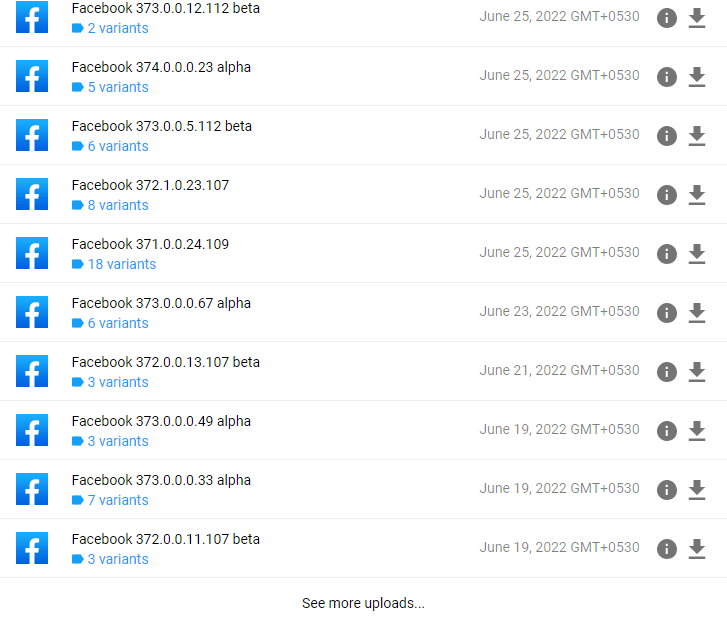
3. Τώρα, πατήστε το κουμπί Λήψη δίπλα σε τυχόν παλαιότερες εκδόσεις του Facebook και περιμένετε μέχρι να εγκατασταθεί το APK.
Σημείωση: Εάν λάβετε κάποιο μήνυμα κατά την εγκατάσταση του APK, πατήστε στο Να επιτρέπεται.
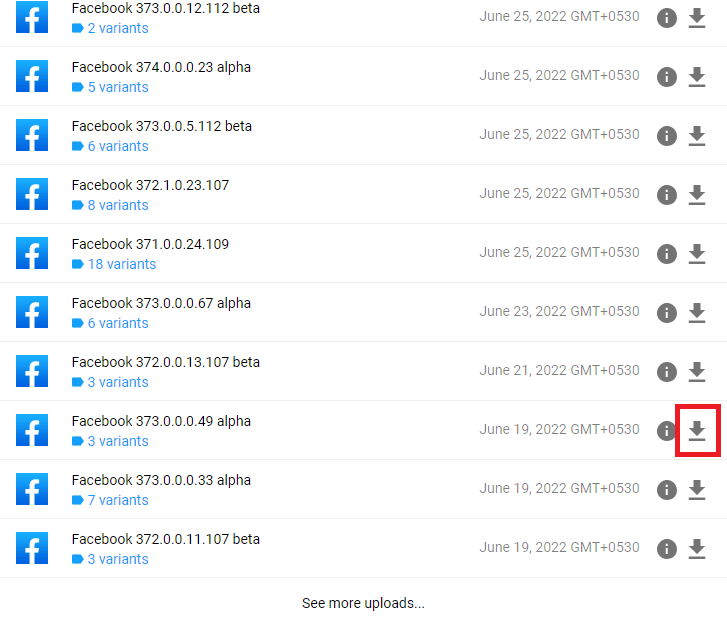
4. Επανεκκινήστε το τηλέφωνό σας και ελέγξτε αν έχετε διορθώσει το πρόβλημα crash του Facebook στο Android.
Μέθοδος 15: Επικοινωνήστε με την Υποστήριξη του Facebook
Εάν καμία από τις παραπάνω μεθόδους δεν σας βοήθησε να διορθώσετε το Facebook συνεχίζει να κολλάει το Android, τότε πρέπει να απευθυνθείτε στην επίσημη ομάδα του Facebook για βοήθεια. Το Κέντρο βοήθειας του Facebook είναι η επίσημη ομάδα υποστήριξης που είναι διαθέσιμη 24 ώρες στο διαδίκτυο. Μπορείτε να αναφέρετε το σφάλμα Facebook App Session Expired με τη βοήθεια αυτής της σελίδας βοήθειας συμπληρώνοντας το πρόβλημα στη φόρμα. Ωστόσο, αυτό θα πάρει χρόνο. Αφού εξετάσει το παράπονό σας, η ομάδα θα σας απαντήσει μόλις επιλυθεί το πρόβλημα.
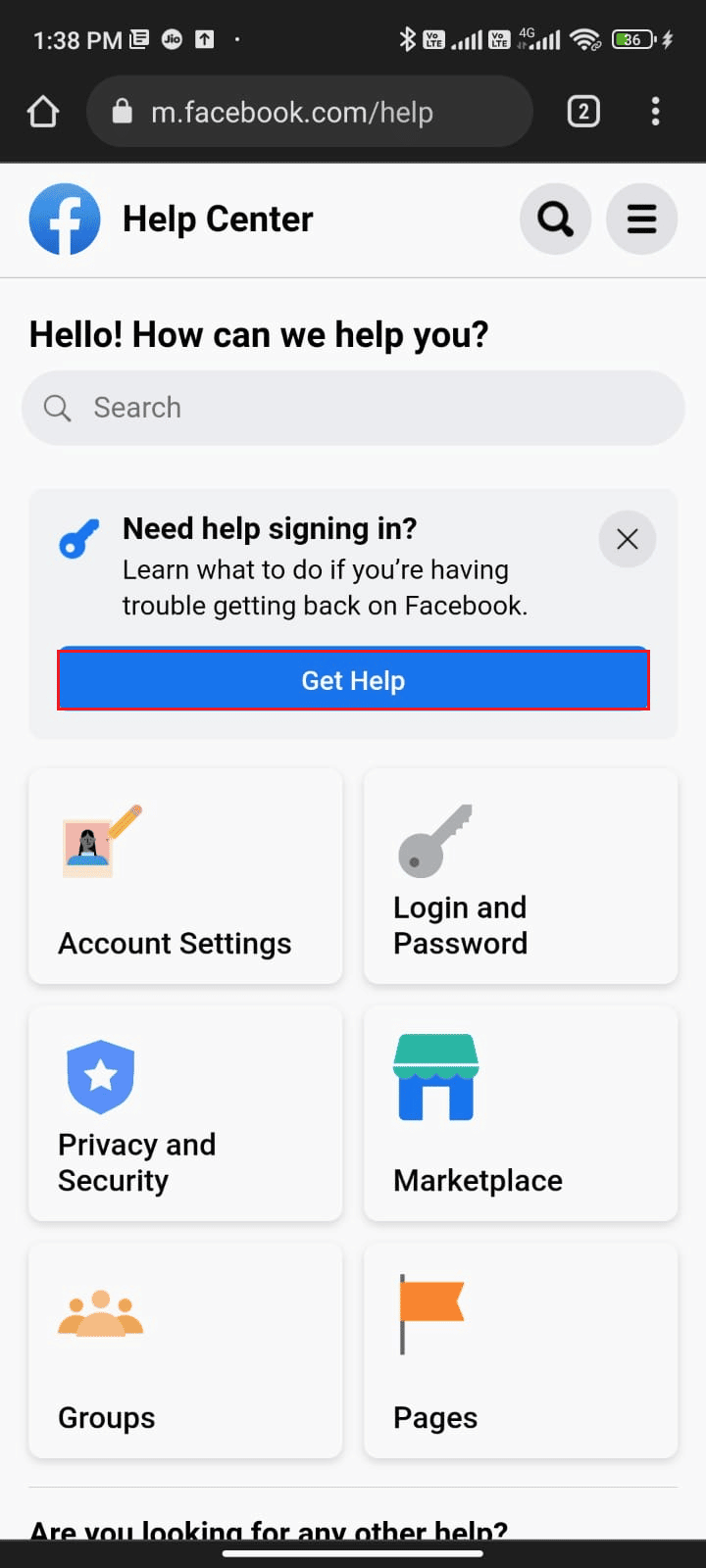
Μέθοδος 16: Επαναφορά εργοστασιακών ρυθμίσεων συσκευής Android
Εάν δεν έχετε την υπομονή να ζητήσετε βοήθεια από την ομάδα υποστήριξης του Facebook για να διορθώσετε το πρόβλημα του Facebook συνεχίζει να κολλάει το Android, τότε θα πρέπει να δοκιμάσετε μια επαναφορά εργοστασιακών ρυθμίσεων του Android. Σημειώστε ότι πρέπει να επαναφέρετε το Android στην εργοστασιακή του έκδοση μόνο εάν καμία από τις μεθόδους δεν σας έχει βοηθήσει.
Σημείωση: Η διαδικασία επαναφοράς εργοστασιακών ρυθμίσεων θα διαγράψει όλα τα δεδομένα του Android σας και θα επαναφέρει τις συσκευές στις εργοστασιακές τους ρυθμίσεις. Ως εκ τούτου, σας συμβουλεύουμε να δημιουργήσετε αντίγραφα ασφαλείας των απαραίτητων δεδομένων πριν ακολουθήσετε τη διαδικασία. Διαβάστε τον οδηγό μας για τη δημιουργία αντιγράφων ασφαλείας των δεδομένων του τηλεφώνου σας Android.
Για να επαναφέρετε τις εργοστασιακές ρυθμίσεις του κινητού σας, διαβάστε και εφαρμόστε τα βήματα στον οδηγό μας Πώς να κάνετε σκληρή επαναφορά οποιασδήποτε συσκευής Android.
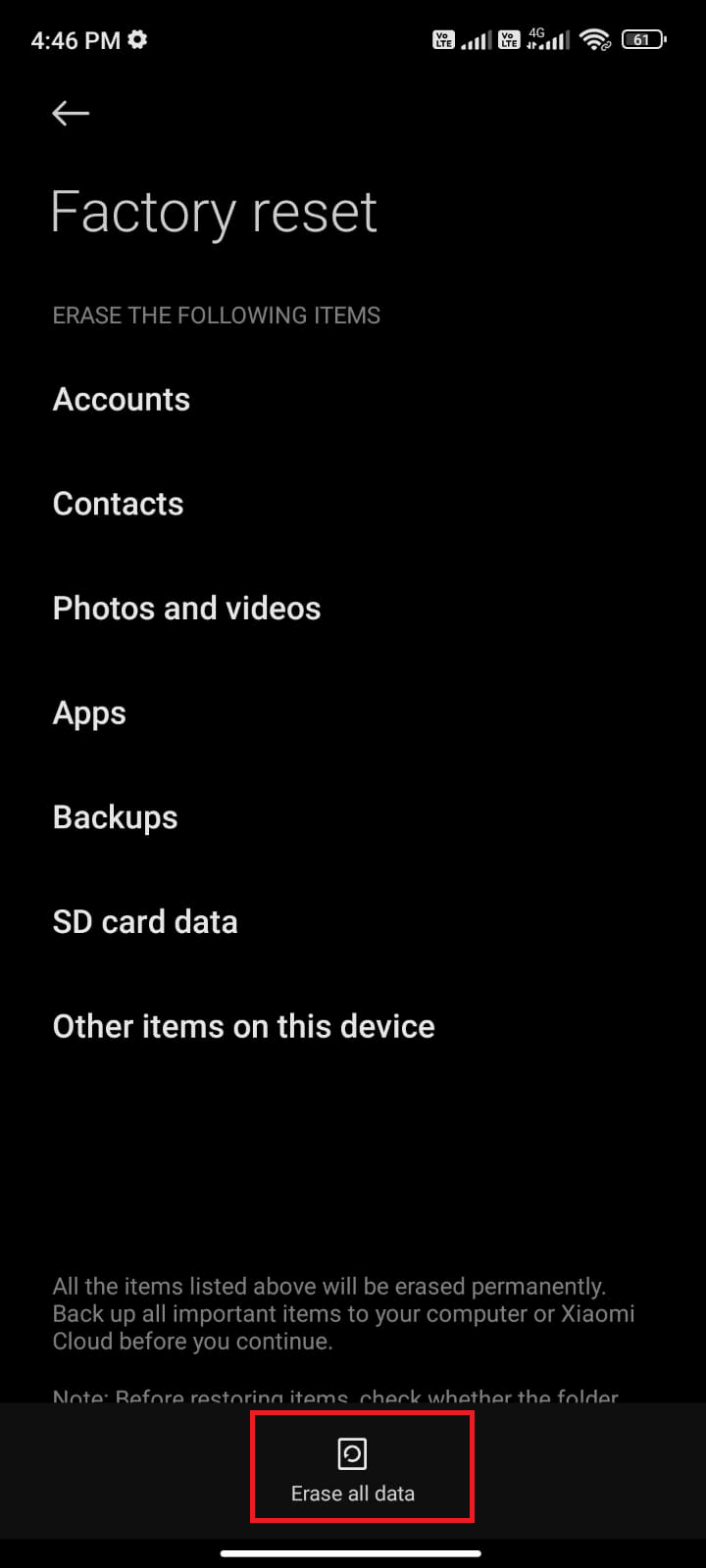
***
Ελπίζουμε ότι αυτός ο οδηγός ήταν χρήσιμος και ότι μάθατε να διορθώνετε το πρόβλημα του Facebook να κολλάει συνεχώς στη συσκευή σας Android. Μη διστάσετε να επικοινωνήσετε μαζί μας με τις ερωτήσεις και τις προτάσεις σας μέσω της παρακάτω ενότητας σχολίων. Πείτε μας ποιο θέμα θέλετε να εξερευνήσουμε στη συνέχεια.